モデルのオプション「インポート & エクスポート」を指定したオブジェクトは、CSVファイル形式でのインポートとエクスポートができます。

管理者権限を持ったユーザーでない場合、システムまたはワークスペースに対して「インポート & エクスポート」が必要です。また、「インポート & エクスポート」権限を有していても、そのオブジェクトへのアクセス権限のないユーザーはこの操作を行うことはできません。
エクスポート
エクスポートは、オブジェクトの一覧画面から行います。エクスポート対象のオブジェクトをチェックボックスで選択して「アクション」ドロップダウンから「CSVエクスポート」を選択、文字コードとIDあり、なしを選択して「Go」ボタンをクリックしてください。「IDあり」でエクスポートしたデータをインポートすると、上書きインポートとなり、IDなしでエクスポートしたデータをインポートすると、新規インポートとなります。
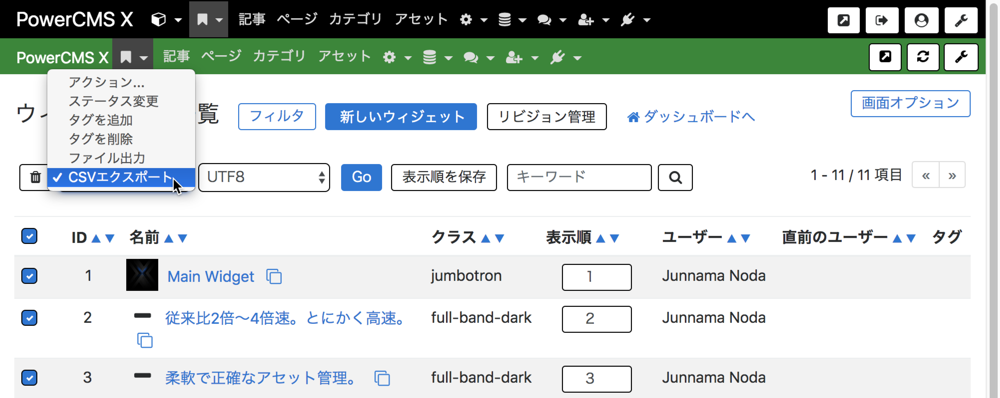
エクスポート対象となるのは、「uuid, rev_type, rev_object_id, rev_changed, rev_diff', 'created_on, modified_on, created_by, modified_by」を除くカラムの値です。リレーションの設定がある場合、1対1の場合はオブジェクトのid(数値)、1対多のリレーションの場合は、関連オブジェクトのプライマリカラムの値がカンマ区切りで格納されます。
オブジェクトに「バイナリ/ファイル」型のカラムがある場合、もしくは関連するオブジェクトに「バイナリ/ファイル」型のカラムがある場合は、CSVと同時に添付されたファイルをまとめてZipファイルに圧縮してエクスポートします。ファイルを含めずにエクスポートしたい場合は、環境変数「export_without_bin」を trueに指定してください。
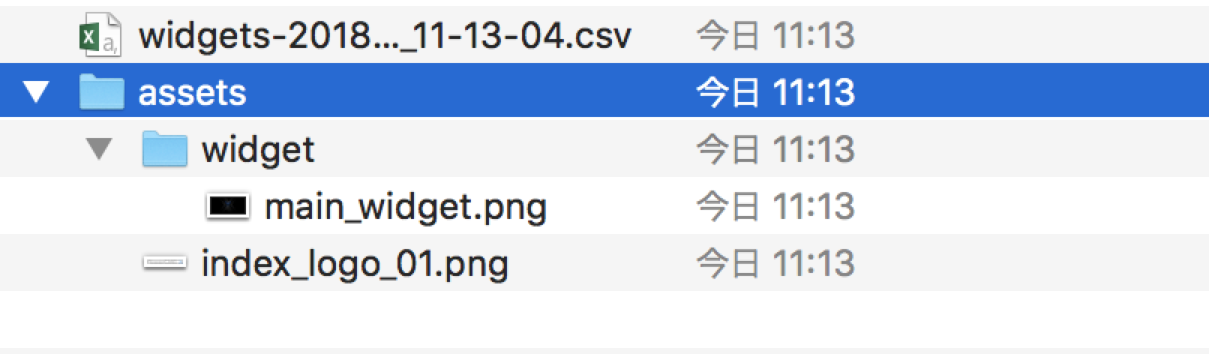
インポート
エクスポートしたCSVがそのままインポートファイル形式となります。「バイナリ/ファイル」型のカラムからエクスポートしたデータを含むZipファイルをそのままインポートすることができます。インポートを行う手順は以下の通りです。
- インポートはシステムまたはスペースの「ツールアイコン ツール」メニューからインポート画面へ遷移
- インポートするモデルをドロップダウンメニューから選択
- ファイルを選択または画面にドラッグ&ドロップ
- 「インポート開始」ボタンをクリック
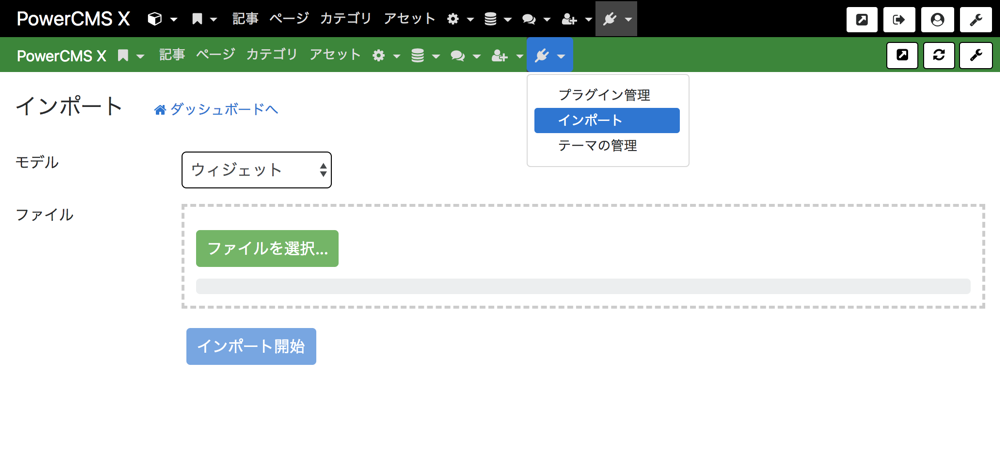
1行目にカラム名、2行目以下に1行1オブジェクトの内容を入力します。添付ファイル付きでエクスポートされるモデルについては、同じファイル構成で作成したZIPファイルを添付してインポートすると関連オブジェクトを同時に生成することができます。
※ ID付きエクスポートしたファイルをインポートに利用すると、上書きインポートを行います。権限のないオブジェクトは上書きできません。上書きインポートする場合や大量のオブジェクトをインポートする場合は、念のためにデータベースのバックアップをとるなどしてください。
容量の大きなファイルのインポート
画像ファイルなどを大量に含むZipファイルの場合、アップロード容量の制限にかかってしまう可能性があります。その場合は、アプリケーションディレクトリの直下の import ディレクトリ(環境変数 import_paths に配列で対象ディレクトリを追加することも可能です)にZipファイルをFTPなどでアップロードしてください。インポート画面にドロップダウンメニューが表示され、ファイルを選択できるようになります。